Upplever du att dina Spotify-spellistor eller poddar låter för svagt? Även om volymkontrollen redan är på max, kan det ibland vara otillräckligt. Som tur är, finns det inställningar i Spotify som du kan anpassa för att öka volymen.
1. Öka Spotifys Volymnivå
Spotify erbjuder olika ljudinställningar för att optimera din lyssningsupplevelse. Utöver att välja den bästa ljudkvaliteten eller aktivera övergångseffekten, kan du även förstärka ljudet genom att justera uppspelningsinställningarna.
För att ändra volymnivån i Spotifys skrivbordsapp, klicka på din profilbild och navigera till Inställningar. Skrolla ner till sektionen Ljudkvalitet och välj ”Högt” i rullgardinsmenyn bredvid Volymnivå.
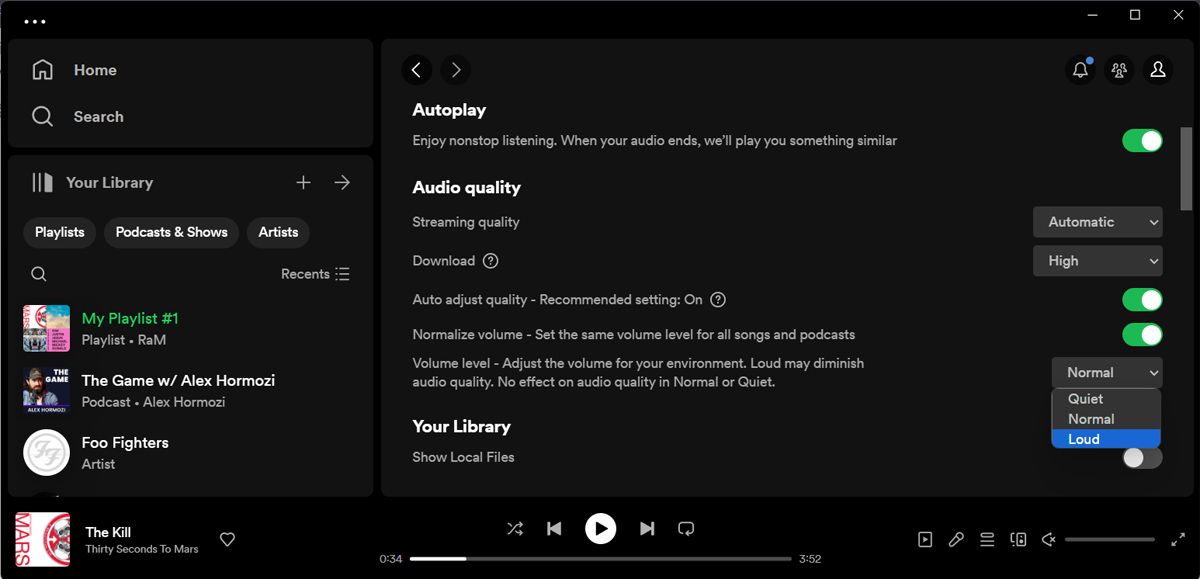
Samma funktion finns tillgänglig i mobilappen. Gå till din profilbild och tryck på Inställningar och sekretess. Välj sedan ”Högt” genom att trycka på ”Normal” bredvid Volymnivå. Observera att Spotify Free-användare inte kan använda alternativet ”Högt” på mobil.
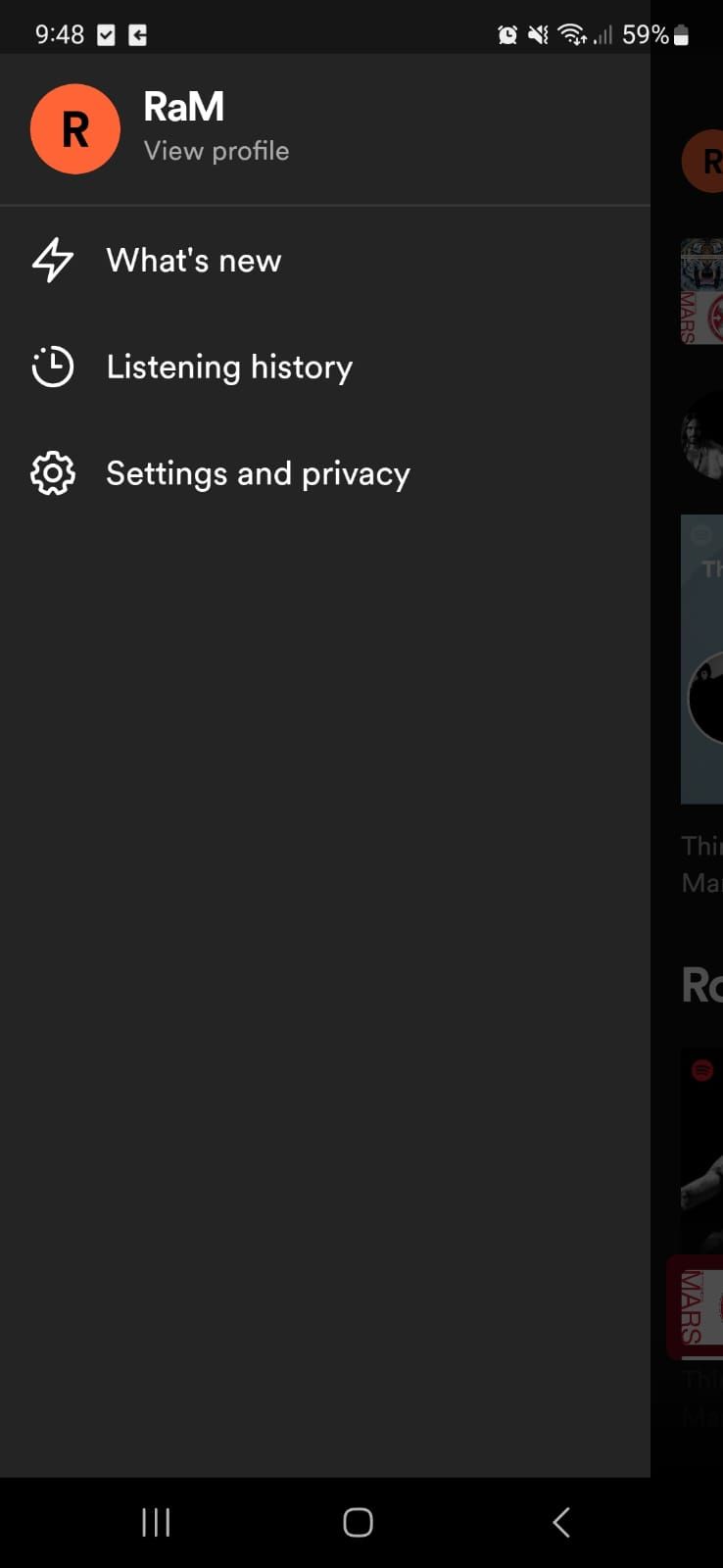
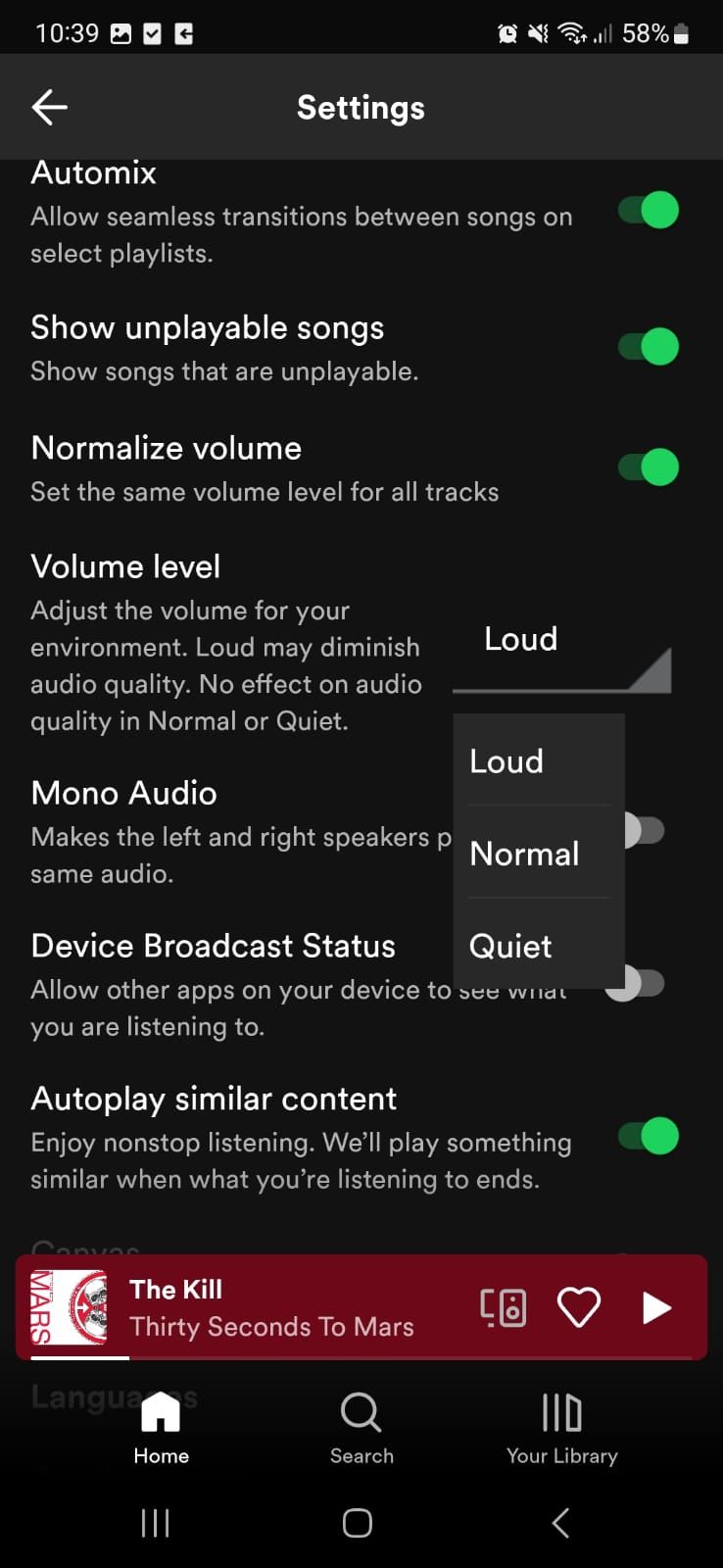
Det är inte möjligt att justera volymnivåinställningarna i Spotify webbversion, oavsett vilken typ av Spotify-abonnemang du har.
Kom ihåg att inställningen ”Högt” ökar ljudvolymen, men det kan påverka ljudkvaliteten negativt. Det är bra att använda som en tillfällig lösning i bullriga miljöer. När du är hemma igen, bör du återgå till Spotifys standardinställningar för optimal ljudkvalitet.
2. Inaktivera Ljudnormalisering
Ett annat sätt att höja volymen i Spotify är att stänga av ljudnormaliseringen. Men vad innebär denna funktion och hur påverkar den ljudnivån?
Ljudnormalisering jämnar ut volymen på olika låtar i dina spellistor för att säkerställa en jämn lyssningsupplevelse. Detta förhindrar plötsliga volymförändringar.
Även om det ger en jämnare upplevelse, kan ljudnormalisering reducera vissa låtars ljudstyrka och dynamiska omfång.
För att inaktivera ljudnormaliseringen i skrivbordsappen, klicka på din profilbild och gå till Inställningar och sekretess. I sektionen Ljudkvalitet, stäng av reglaget bredvid ”Normalisera volym”.
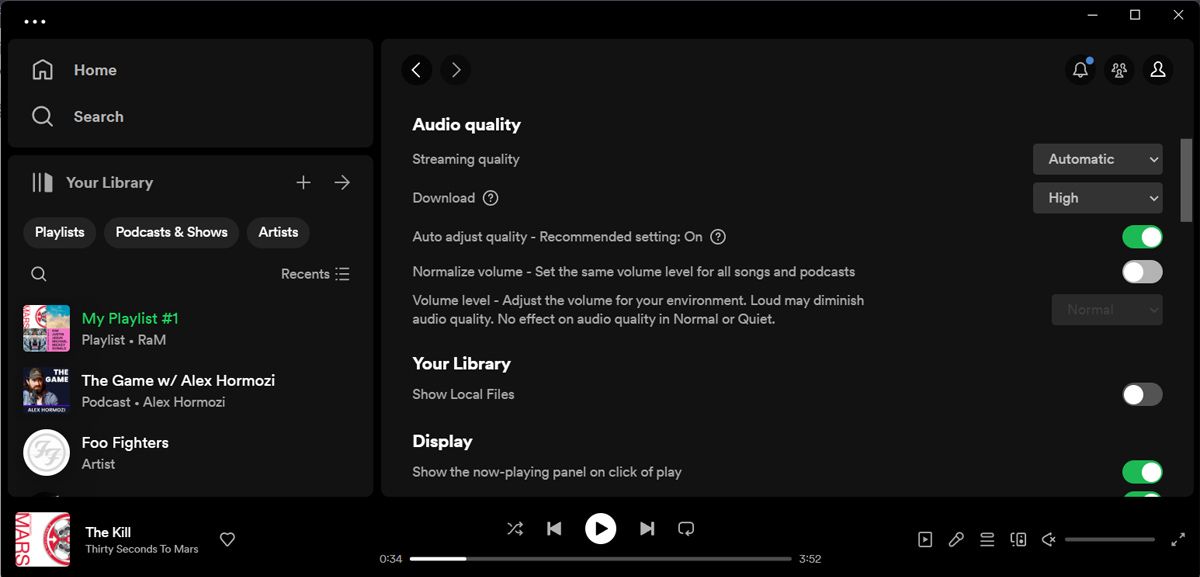
Du kan även stänga av ljudnormaliseringen i mobilappen. Tryck på profilbilden och välj Inställningar och sekretess. Under Uppspelning, stäng av reglaget intill ”Aktivera ljudnormalisering”.
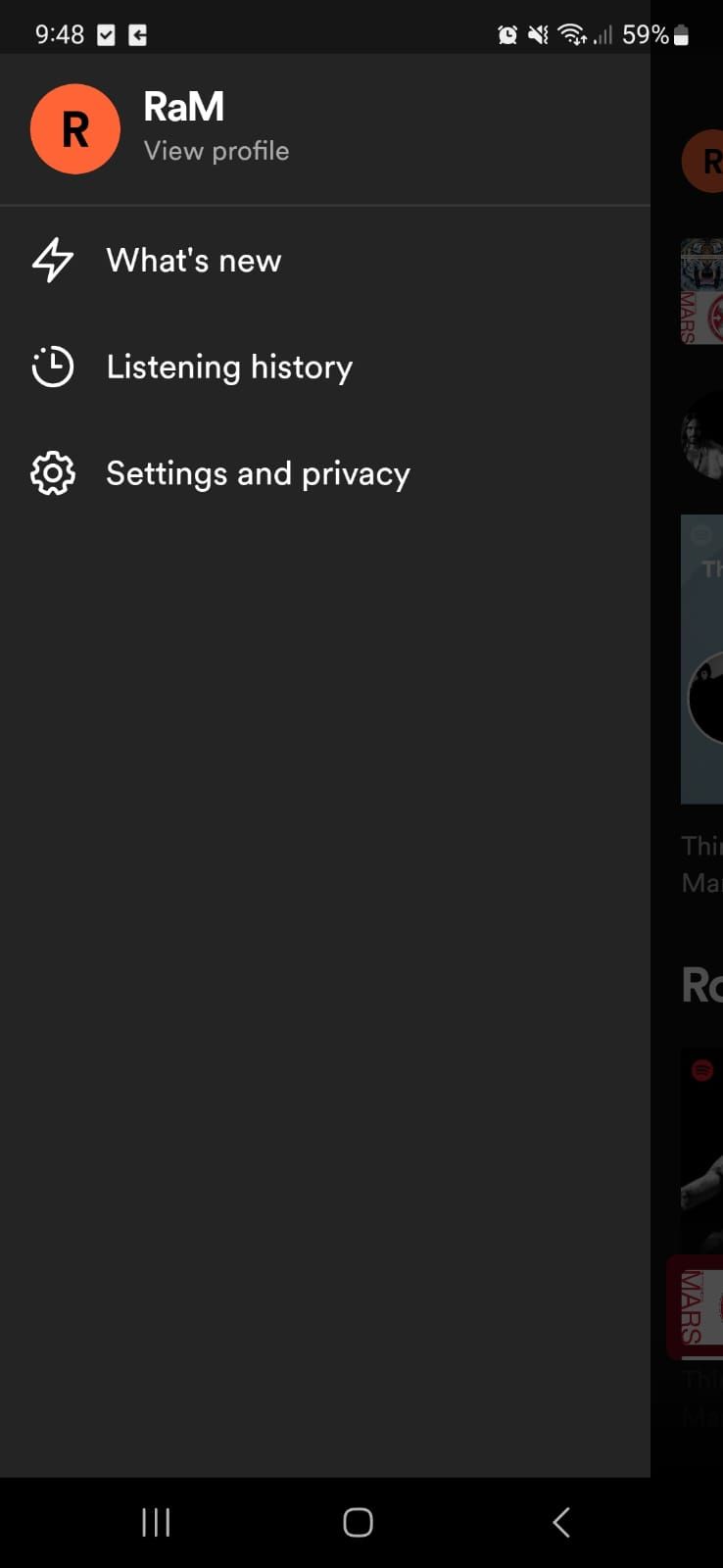
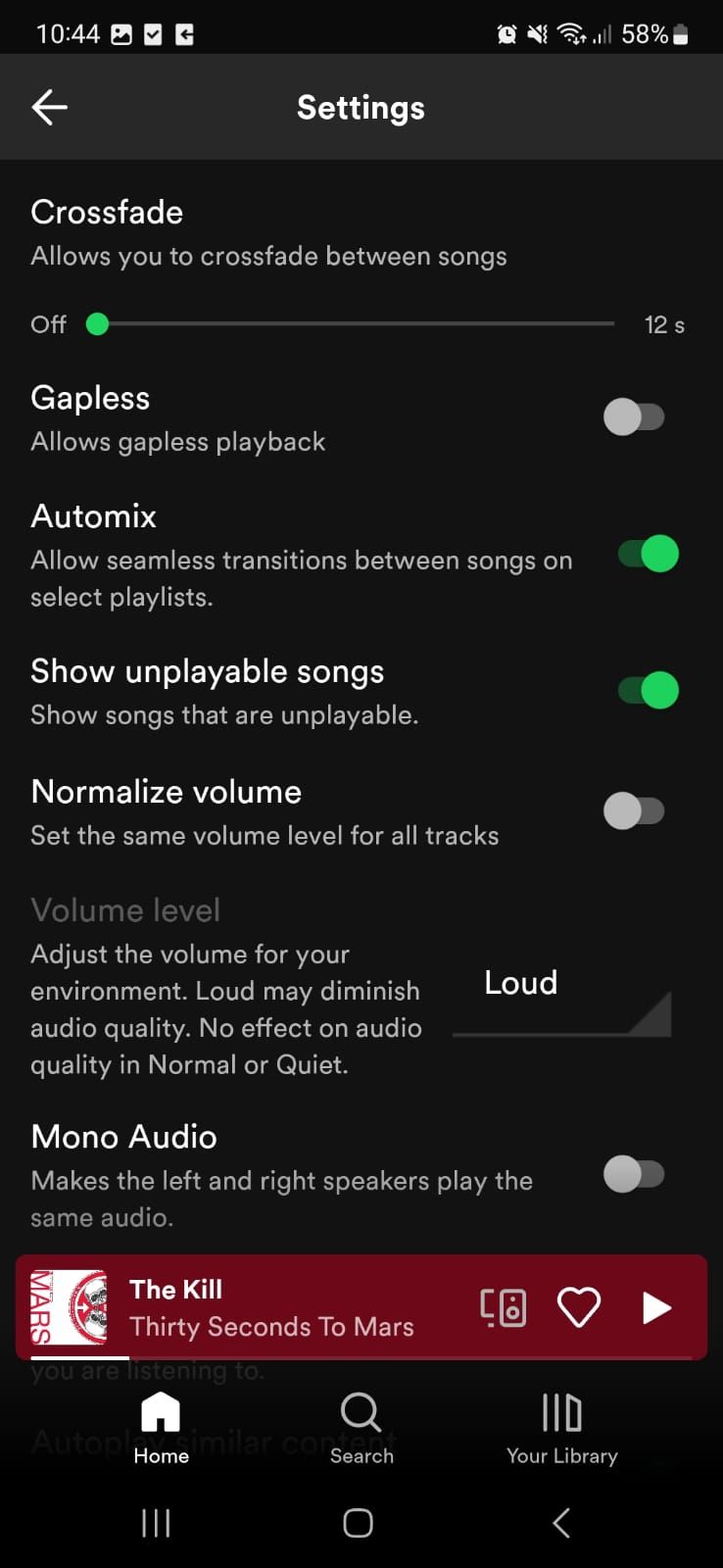
3. Aktivera Hårdvaruacceleration
Ett sista sätt att öka volymen är att använda hårdvaruacceleration. Om du har ett högkvalitativt ljudkort eller annan bra hårdvara, bör du aktivera denna funktion.
Som väntat, kan du endast aktivera hårdvaruacceleration i Spotify för skrivbord. För att göra det, klicka på din profil och gå till Inställningar. Skrolla ner till botten av fönstret och aktivera reglaget vid ”Aktivera hårdvaruacceleration”.
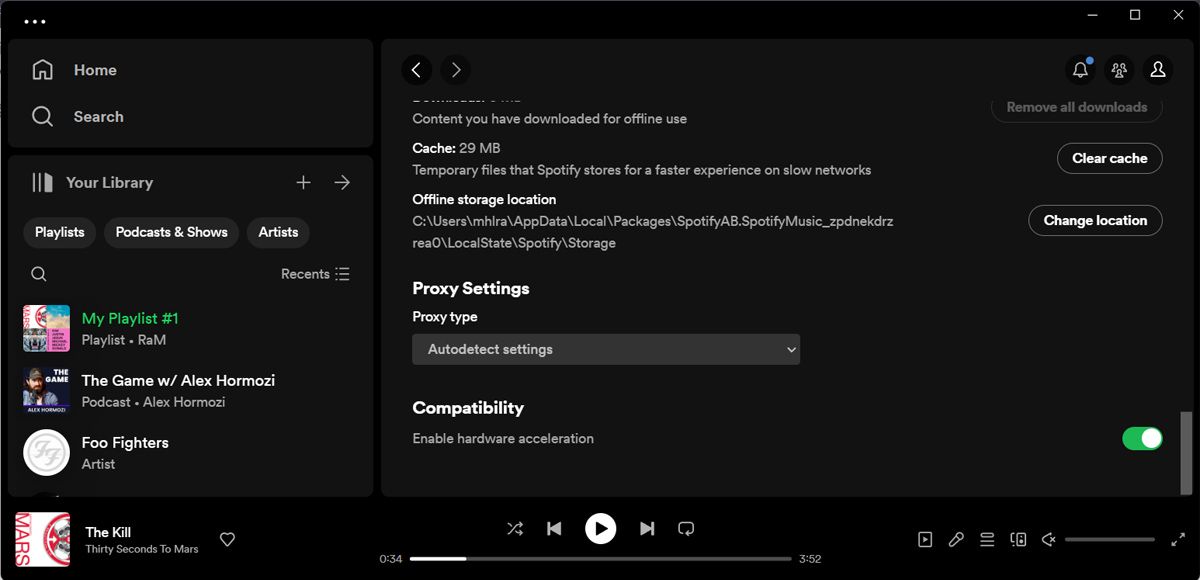
Om du har en äldre dator, var uppmärksam på Spotifys prestanda när du aktiverar funktionen. Om Spotify kraschar ofta, bör du inaktivera hårdvaruacceleration.
Är Spotify tillräckligt högt nu?
Genom att justera dessa inställningar, borde du uppnå en högre ljudupplevelse. Det finns dock en gräns för vad du kan göra utan att fokusera på ljudhårdvaran.
För att få Spotify att spela ännu högre, bör du investera i kvalitativ ljudutrustning. Att ansluta telefonen eller datorn till Bluetooth-hörlurar eller högtalare kan vara det bästa sättet att öka volymen.